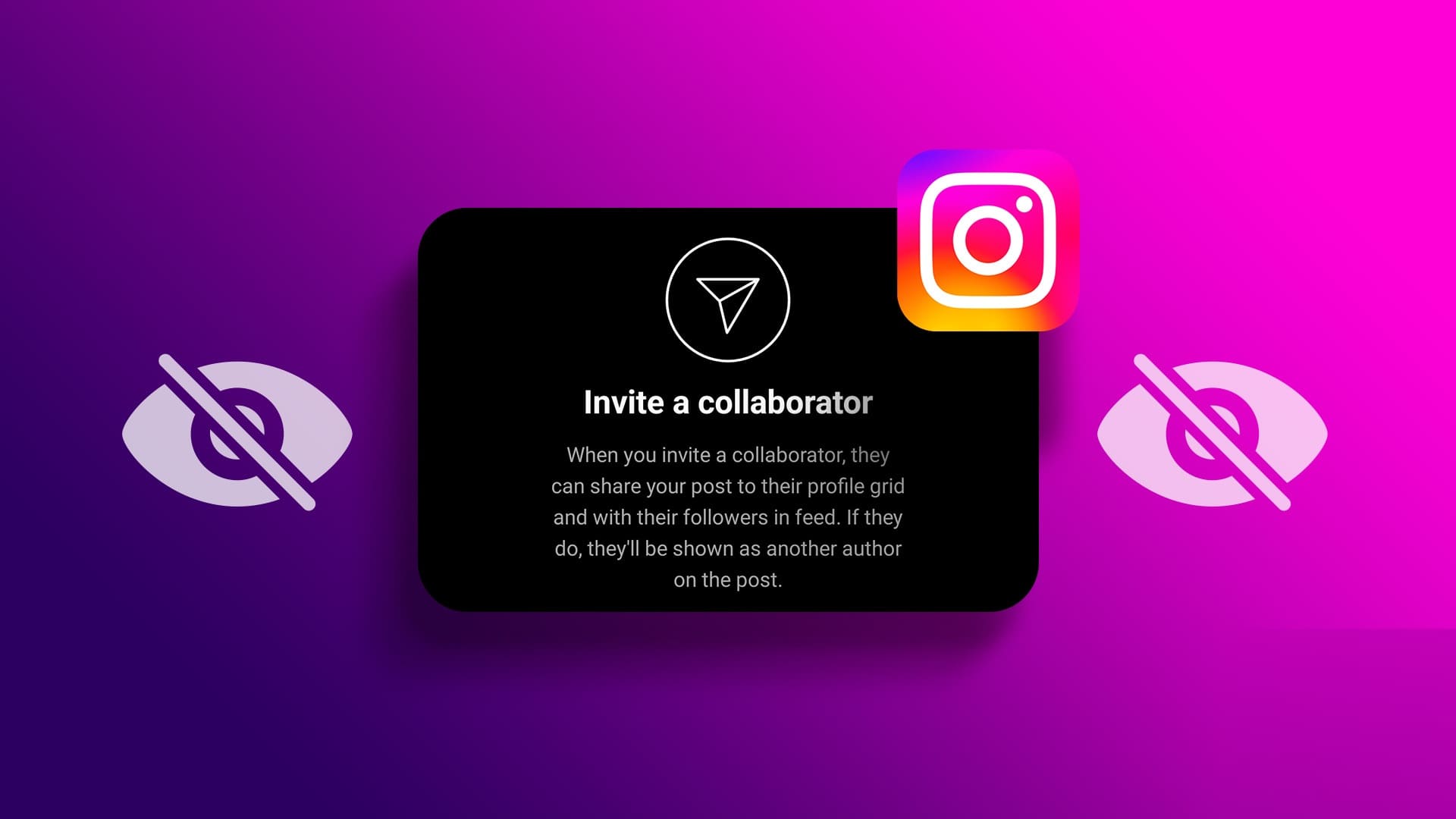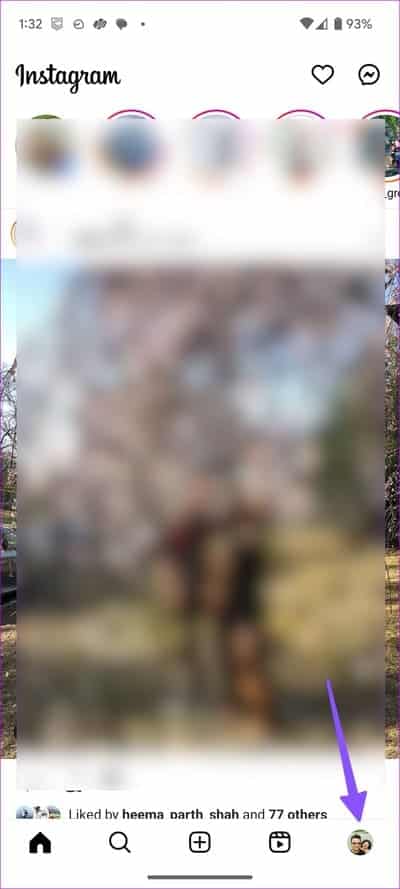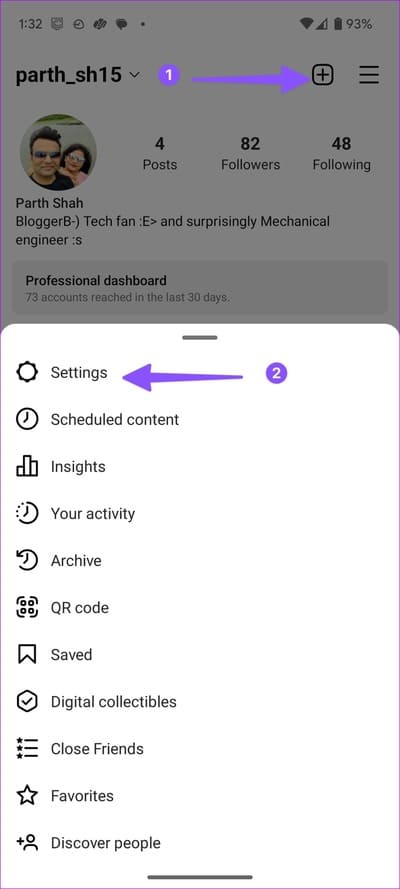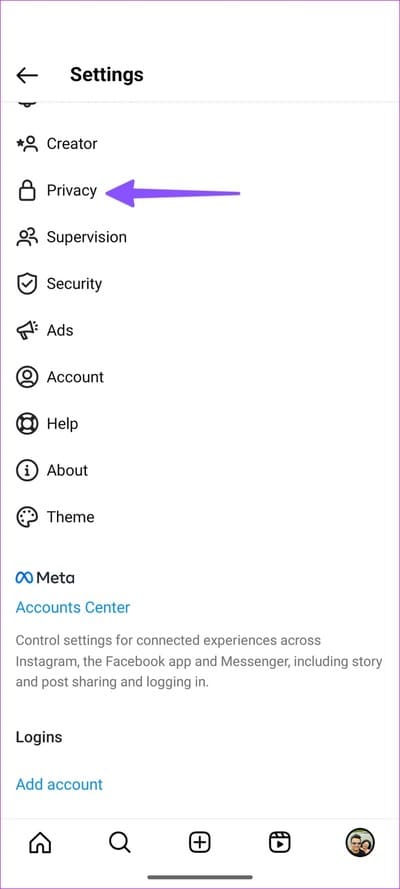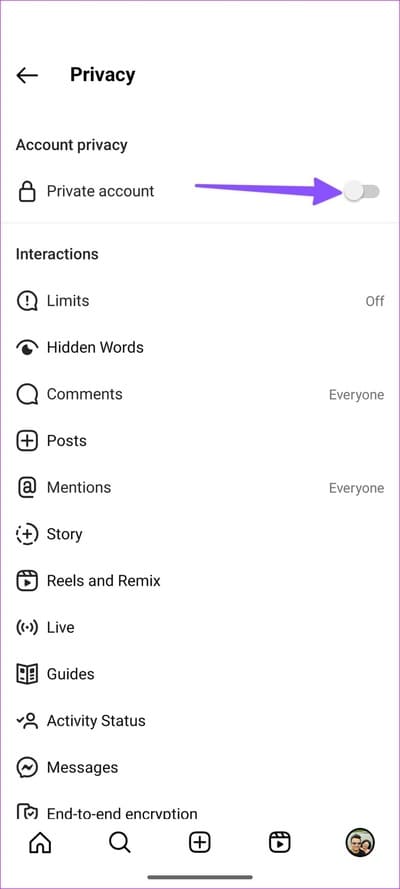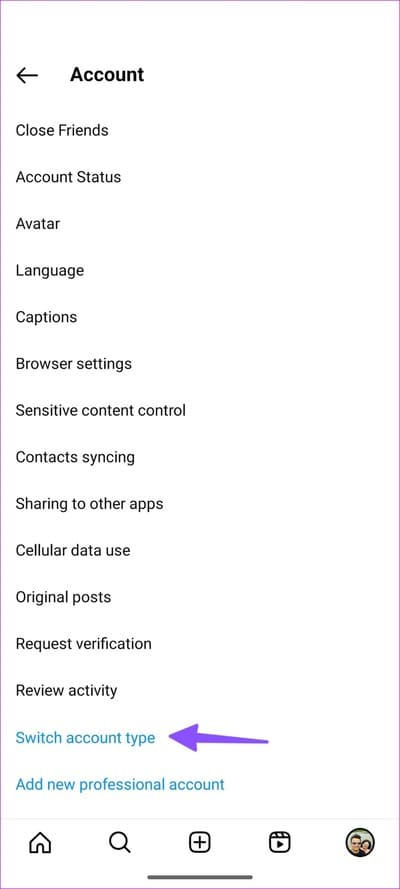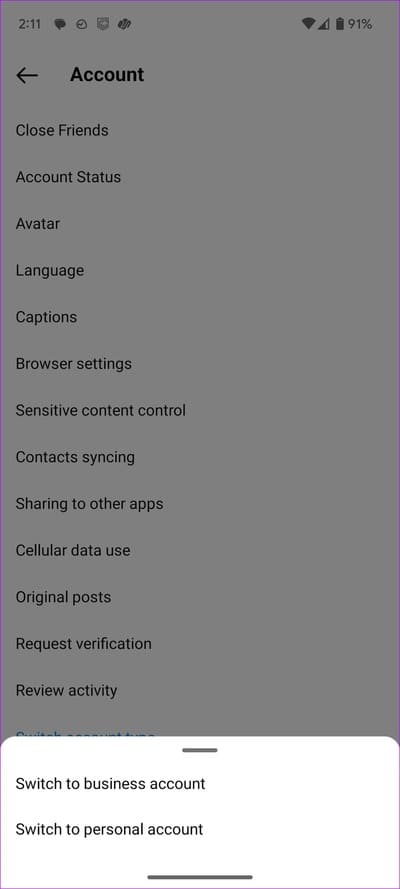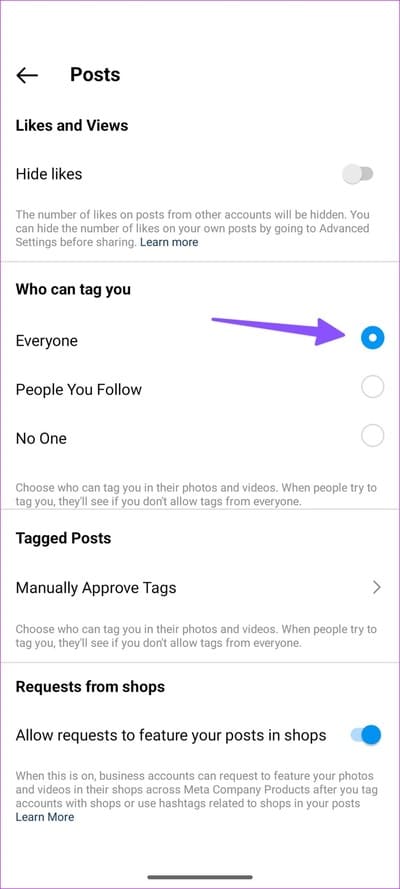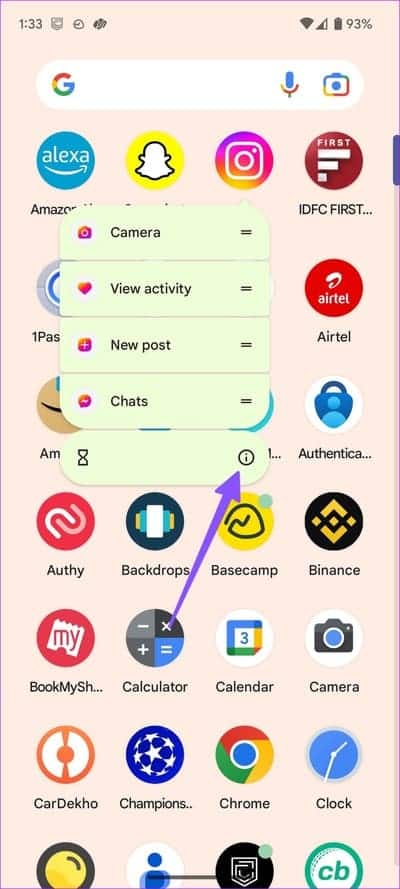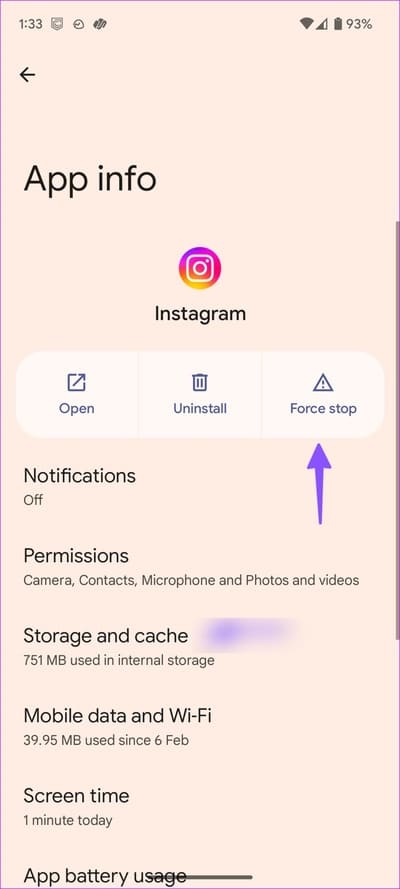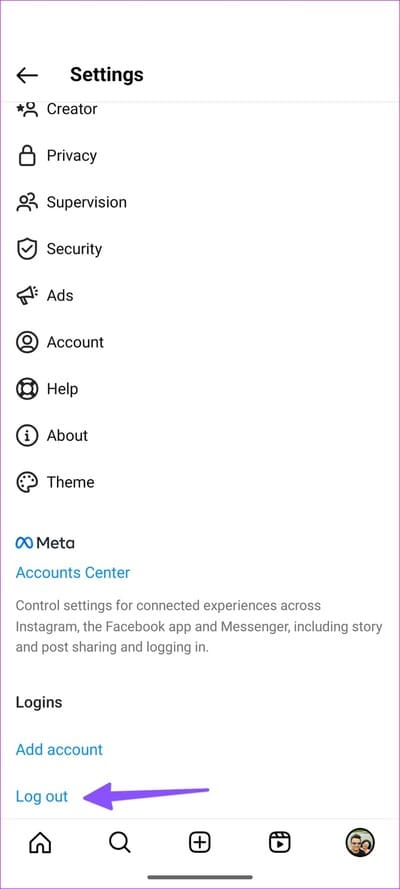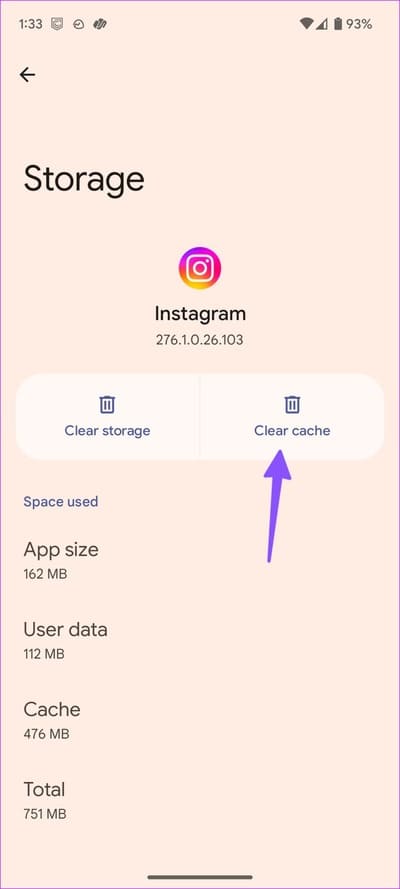Les 9 meilleures façons de réparer Invite Collaborator ne s'affiche pas sur Instagram
La fonctionnalité Instagram Collaboration est indispensable pour ceux qui partagent de courtes vidéos et leurs histoires avec leurs amis et leur famille. Il permet à deux utilisateurs de télécharger les mêmes publications sur leur flux et leurs bobines. Vous pouvez co-créer du contenu avec un autre utilisateur d'Instagram pour étendre votre portée. Mais que se passe-t-il si l'option Inviter un collaborateur ne s'affiche pas pour votre compte Instagram ? Voici les meilleures façons de résoudre le problème.
Vos publications et bobines Instagram peuvent ne pas obtenir un engagement élevé sans la fonctionnalité de collaboration. Voyons pourquoi l'invitation Instagram au collaborateur ne s'affiche pas et les étapes pour résoudre le problème.
Où puis-je trouver la fonctionnalité Invite Collaboration sur Instagram ?
Chaque fois que vous publiez une publication, une histoire ou des bobines sur Instagram, sélectionnez Tag People et une option apparaîtra "Invitation à la coopération" sur ton compte. Vous pouvez lire notre article dédié À propos de la collaboration sur les publications Instagram avec vos amis.
1. Désactivez votre compte
Seuls les comptes Instagram privés peuvent recevoir des demandes de collaboration. La fonction Inviter une collaboration n'apparaîtra pas pour un tel compte. Vous devez ajuster la confidentialité du compte sous Paramètres.
Étape 1: Ouvrir une application Instagram Sur ton téléphone
Étape 2: Clique sur Icône de profil privé votre dans le coin inférieur droit.
Passons à l'étape 3 : Cliquez sur une liste plus (qui ressemble à trois lignes horizontales) dans le coin supérieur droit.
Étape 4: Sélectionner Paramètres Dans le menu contextuel.
Étape 5: Sélectionner Intimité.
Passons à l'étape 6 : Fermer Basculer à côté de Compte privé.
Redémarrez l'application Instagram pour vérifier si la fonctionnalité de collaboration apparaît pour votre compte.
2. Passez à un compte Business ou Professional
Si la fonction "Inviter un collaborateur" n'apparaît pas sur votre compte Instagram personnel, changez votre type de compte en Entreprise ou Professionnel. C'est ce que vous devez faire.
Remarque : Instagram utilise la même interface utilisateur sur iOS et Android. Nous avons utilisé des captures d'écran d'Instagram pour l'application Android. Vous pouvez suivre la même chose sur votre iPhone et changer votre type de compte.
Étape 1: Ouvrir une application Instagram Sur ton téléphone
Étape 2: Clique sur Votre icône de profil Dans le coin inférieur droit.
Passons à l'étape 3 : Appuyez sur le menu plus (qui ressemble à trois lignes horizontales) dans le coin supérieur droit.
Étape 4: Sélectionner Paramètres Dans le menu contextuel.
Étape 5: Sélectionner Compte. faire défiler jusqu'àChanger de type de compte.
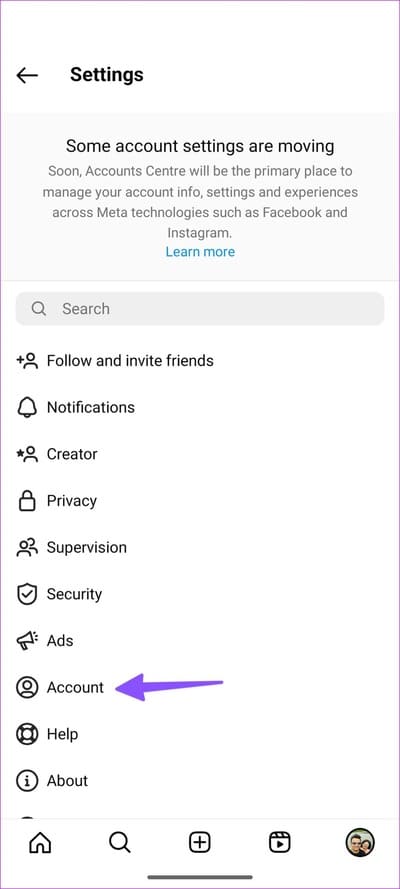
Passons à l'étape 6 : Sélectionner "Passer à un compte professionnel".
Après cela, vous devrez attendre environ 48 heures pour que les modifications prennent effet et publier à nouveau une histoire ou une bobine. Après cela, la fonction "Inviter un collaborateur" apparaîtra pour votre compte.
3. Autoriser les gens à vous taguer sur Instagram
Vous ne pouvez pas recevoir de demandes de collaboration d'autres comptes Instagram ? Vos amis se plaignent-ils souvent de ne pas vous trouver pour collaborer sur une publication ou une bobine ? Vous devez laisser tout le monde vous taguer sur la plateforme.
Étape 1: Ouvrir une application Instagram Sur ton téléphone
Étape 2: Clique sur Icône de profil privé votre dans le coin inférieur droit.
Passons à l'étape 3 : Appuyez sur le menu plus (qui ressemble à trois lignes horizontales) dans le coin supérieur droit.
Étape 4: Sélectionner Paramètres Dans le menu contextuel.
Étape 5: Sélectionner Intimité.
Passons à l'étape 6 : Ouvert Messages. cliquez sur le bouton Le choix appartient à chacun.
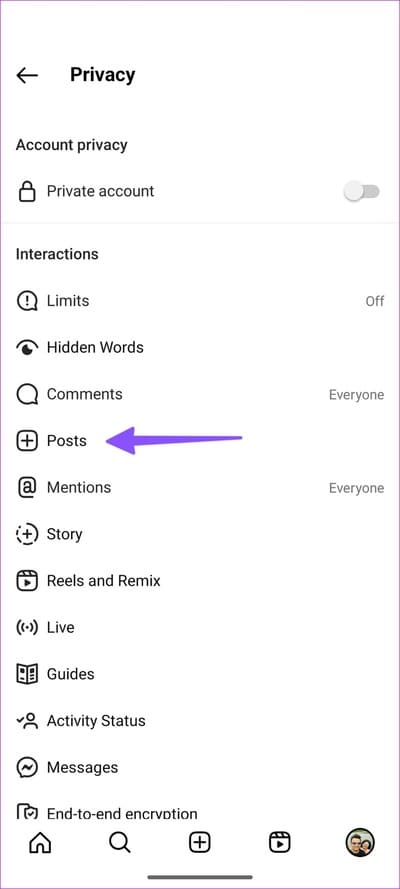
4. Forcer l'arrêt de l'application Instagram
« Inviter une collaboration » ne s'affiche toujours pas pour votre compte ? Vous devez forcer l'arrêt de L'application et réessayer.
Étape 1: Appuyez longuement sur l'icône de l'application Instagram et ouvrez le menu d'informations.
Étape 2: Clique sur "arrêter l'application par la force” Et ouvrez Instagram.
5. Vérifiez votre compte Instagram
En raison de vos informations d'identification Instagram obsolètes, vous pouvez rencontrer des problèmes pour effectuer des tâches de base sur le réseau social. Normalement, Instagram vous déconnectera automatiquement du compte. Si ce n'est pas le cas, suivez les étapes ci-dessous pour authentifier le compte.
Étape 1: Ouvrir une application Instagram Sur ton téléphone
Étape 2: Cliquez sur Pas à vous dans le coin inférieur droit.
Passons à l'étape 3 : Cliquez sur une liste plus (qui ressemble à trois lignes horizontales) dans le coin supérieur droit.
Étape 4: Sélectionner Paramètres Dans le menu contextuel.
Étape 5: Faites défiler vers le bas et déconnectez-vous du compte. Enregistrez votre entrée en utilisant les détails de votre compte mis à jour et cochez l'option Inviter un collaborateur dans l'application.
6. Effacer le cache d'Instagram
Instagram collecte le cache en arrière-plan pour améliorer les performances de l'application sur votre téléphone. Un cache corrompu peut entraîner des utilisations telles que l'impossibilité d'inviter des collaborateurs sur Instagram. Tu devras Vider le cache d'Instagram Et réessayez.
Étape 1: Appuyez longuement sur l'icône de l'application Instagram et ouvrez Liste d'informations.
Étape 2: je précise Stockage et cache Et cliquez Videz le cache.
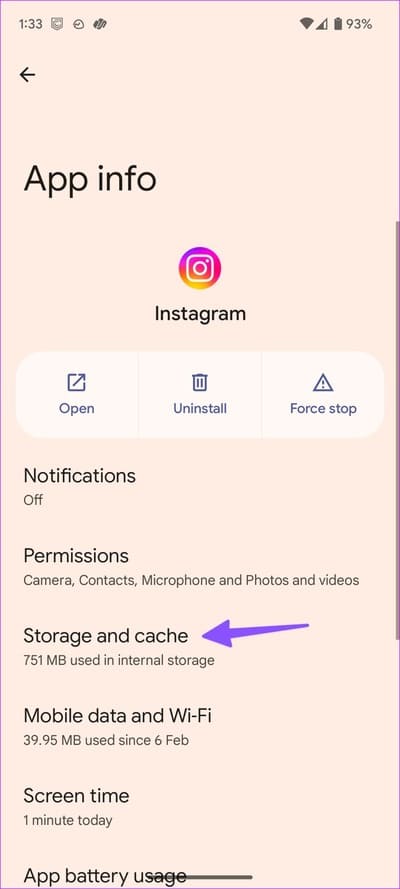
7. MISE À JOUR INSTAGRAM
Instagram publie régulièrement de nouvelles mises à jour pour ajouter des fonctionnalités et corriger des bugs. Vous devrez mettre à jour Instagram vers la dernière version depuis Google Play ou App Store.
8. Vérifiez l'état du serveur Instagram
Lorsque les serveurs Instagram connaissent une panne de service, vous pouvez rencontrer des problèmes tels que l'invitation du collaborateur qui n'apparaît pas. Vous pouvez visiter Downdetector et rechercher Instagram pour confirmer le problème. Vous trouverez des sommets dans les pannes et les rapports des utilisateurs.
9. Invitez le collaborateur avant de télécharger le mail
Vous ne pouvez pas inviter de collaborateurs après avoir publié une publication, une histoire ou un film. Vous devez identifier les personnes avant de télécharger le message.
Collaborez sur Instagram avec style
La collaboration sur Instagram est un excellent moyen d'atteindre plus de personnes sur la plate-forme. Comment résoudre le problème Inviter un collaborateur qui ne s'affiche pas sur Instagram ? Partagez vos résultats dans les commentaires ci-dessous.